Tower PRO 12.5.2 为开发人员提供了大量的文档和免费的在线课程,可以快速的引导用户上手。超过100,000名开发人员和设计人员使用Tower进行Git版本管理。无需记住复杂的命令(及其参数),Tower 使许多高级操作像拖放一样简单。可以快速的撤消本地更改,恢复旧版本,还原提交,恢复已删除的提交,撤消分支删除。Tower的界面直观明了,使复杂操作更容易理解。Tower官方文档:https://www.git-tower.com/help/mac
Tower PRO 是最好的 Git 客户端,具有无数新功能,例如 Pull Requests、Interactive Rebase 和 Quick Actions。
Tower 12 引入了分支依赖功能和新的 Restack 功能,标志着我们雄心勃勃的 Tower Workflows 项目的开始!通过整合分支依赖关系,Tower 现在可以轻松跟踪分支的所有父分支,并提供将该分支及其所有父分支重新堆叠回“主干”分支的功能。这消除了手动重新定位多个分支的繁琐过程。
Tower PRO 功能介绍
拉取请求
直接在 Tower 中创建、合并、关闭、评论和检查 Pull 请求!集成到我们清晰、响应迅速且功能强大的桌面界面后,Pull 请求变得更加有用。
快速操作
全新的快速操作对话框为您提供超能力:给它一个分支名称,它将提供签出。给它一个文件名,它将显示文件的历史记录。给它一个提交哈希,它将在提交历史记录中显示它。快如闪电,易如反掌。
交互式变基
Interactive Rebase 是一款非常强大的工具 - 但使用起来也相当笨拙。但现在,在 Tower 中,它变得像拖放一样简单!
搜索
新 Tower 中的搜索功能变得更加强大。现在,您几乎可以在任何地方搜索文件:在工作副本中、在历史文件树中,甚至在提交的变更集中!
强大的差异查看器
功能强大的新差异查看器现在可以突出显示内联更改、显示完整文件、隐藏空白更改,甚至显示未暂存文件的差异。最重要的是,它完全可自定义,具有可共享的主题!
引用日志
这是一个鲜为人知的功能,但威力巨大:Reflog 可以恢复丢失的提交或分支,返回到回滚状态,撤消挑选或提交......现在可以在 Tower 中使用!
图像差异
Tower 的功能远不止代码。其中一个例子就是新的“图像差异”功能:在 Tower 中即可准确查看 PNG、JPG、GIF、BMP、TIFF、JPEG2000 和 HEIC 文件的变化情况。
文件历史和责任
我们从头开始重新设计了“文件历史记录”和“追溯”视图。它们变得更加实用和信息丰富。自己尝试一下吧!
提交详细信息
我们在新版 Tower 中重新设计了无数区域。让我们以全新的“提交详情”视图为例:左侧是变更集,右侧有大量空间用于显示差异,您可以更加专注地检查和审查提交。
用户配置文件
使用新的“用户配置文件”,您可以快速设置或切换提交者身份。这样可以轻松使用不同的配置文件进行工作和私人编码。
Tower PRO 10.5 的功能特性:
git-svn支持
文件历史
git-flow支持
子模块支持
git-lfs支持
单行提交(每行提交)
丢弃块/行
Direct Github,Bitbucket,Gitlab,GitSwarm,Beanstalk,Visual Studio Team Services,Team Foundation Server和Rhodecode集成
支持Bitbucket团队帐户
支持全屏和视网膜显示
许多强大的拖放功能包括合并,变基,向/从远程推/拉,应用存储,创建新分支等。
Tower 10.5 的新增功能:
专为macOS Big Sur设计:我们进行了许多大小改进,以使Tower在新的macOS Big Sur上有家的感觉。请继续阅读以了解更多信息…
图标:在应用程序的工具栏,侧边栏和其他区域中,我们引入了重新设计的新图标。
应用程序图标:看一下您的Dock,您会看到Tower应用程序图标现在可以与Big Sur上的其他应用程序图标完全匹配。
全高侧边栏:在macOS 11中,应用程序中的侧边栏现在通常占据整个窗口的高度。我们也在Tower中实现了这一点。
改进的:
导航栏:考虑到Big Sur中的新样式,我们决定删除“导航栏”(在工具栏下方)。这样可以使UI更加干净,清晰。
子模块导航:导航到子模块时,您会看到出现一个新的工具栏图标。这使您可以跳回到上级存储库。
查看副标题:现在,一些详细信息视图显示了自己的副标题,使您可以快速了解情况。
服务和书签:这些图标以前位于导航栏中,现在也位于主工具栏中。
四舍五入选择:列表视图(如“提交历史记录”)和侧边栏现在在Big Sur中具有新的四舍五入选择样式。
Apple Silicon体系结构:Tower已编译为支持新的Apple Silicon体系结构。此外,我们改进了后台任务的处理方式,以便从新的Apple Silicon架构中获得最佳性能和电池寿命。
GitHub服务帐户:由于GitHub已弃用,因此我们删除了对基本身份验证的支持。我们还更新了OAuth授权,以使用我们自己的Web流,而不是GitHub为本地应用程序提供的Web流(也已弃用)。
Tower PRO 12.0 更新说明:
新增功能
分支依赖关系:我们添加了在 Tower 中创建分支依赖关系的功能,这将为未来的许多新功能和改进奠定基础。它允许 Tower 跟踪创建另一个分支的原始分支,这是 Git 本身不支持的功能。Tower 中新创建的分支会自动继承其起始分支,用户可以随时通过上下文菜单手动设置或更改父分支。
堆叠分支:作为第一个利用我们新的分支依赖关系的功能,Tower 可让您创建分支的“堆栈”(即依赖于其他分支的分支),并通过一个操作轻松重新堆叠它们(使用 rebase)。这大大简化了依赖于堆叠分支的工作流程,消除了手动重新堆叠多个分支的繁琐且容易出错的过程。您可以通过“工作流程”工具栏按钮激活此功能。
启动窗口:如果 Tower 已启动或激活,并且当前没有打开任何窗口,Tower 现在将显示一个特殊的启动窗口,让您快速打开存储库。如果您更喜欢打开“书签”视图,请取消选中“启动时显示快速启动窗口”选项。
存储库侧边栏:如果本地分支有相关的拉取请求,则拉取请求编号将显示在分支名称旁边。
快速操作:可导航项目中添加了“分支审核”。
改进内容
CLI 工具:现在可以通过将“-n”参数传递给“gittower”命令来选择在新窗口中打开存储库。
应用程序图标:即使 Tower 没有运行,选定的应用程序图标现在也会保留在 Dock 中。
提交详情:如果提交的作者和提交者相同,即使时间戳不同(由于修改提交而导致),也不要显示两次头像。
创建分支:我们添加了选择父分支的功能以及它是否应该成为堆栈“选项”的一部分。
分支:输入的分支名称的自动清理现在允许多个连字符。
帮助菜单:帮助菜单项已重命名为“Tower Help”,以正确遵循平台约定。
修复内容
存储库侧边栏:当通过或快速操作导航到分支时,表格视图现在会滚动到选定的分支Cmd + 0。
存储库侧边栏:删除分支的键盘快捷键没有任何作用。此问题已修复。
存储库侧边栏:存储计数现在正在按预期更新。
服务:Bitbucket 拉取请求现在显示正确的号码,并且可以通过存储库侧栏中的分支上下文菜单显示。
远程:尝试添加具有 IPv6 地址的远程会导致崩溃。此问题已通过不验证 URL 得到修复。我们正在考虑添加适当的 IPv6 支持。
服务:在提交消息编辑器中搜索 GitHub 问题现在会产生与在网站上搜索相同的结果。
子模块:在存储库窗口/选项卡之间切换时,“转到父级”工具栏图标现在可以正确更新。
差异视图:首次暂存一行或一个块时,差异视图会跳转到顶部。此问题已修复。
分支:现在可以独立于焦点视图使用创建堆叠分支的快捷方式。
分支:删除未合并更改的分支时会显示错误,而不是要求强制删除分支的对话框。此问题已修复。
还将捆绑的 Git 版本更新至 2.45.1。
Tower PRO 12.5.2 更新说明:
改进
Git:将 Git 更新至版本 2.48.1。
Git LFS:将捆绑的 Git LFS 更新至版本 3.6.1。
修复
服务:在某些情况下,刷新 GitLab 服务帐户可能会崩溃。此问题已修复。

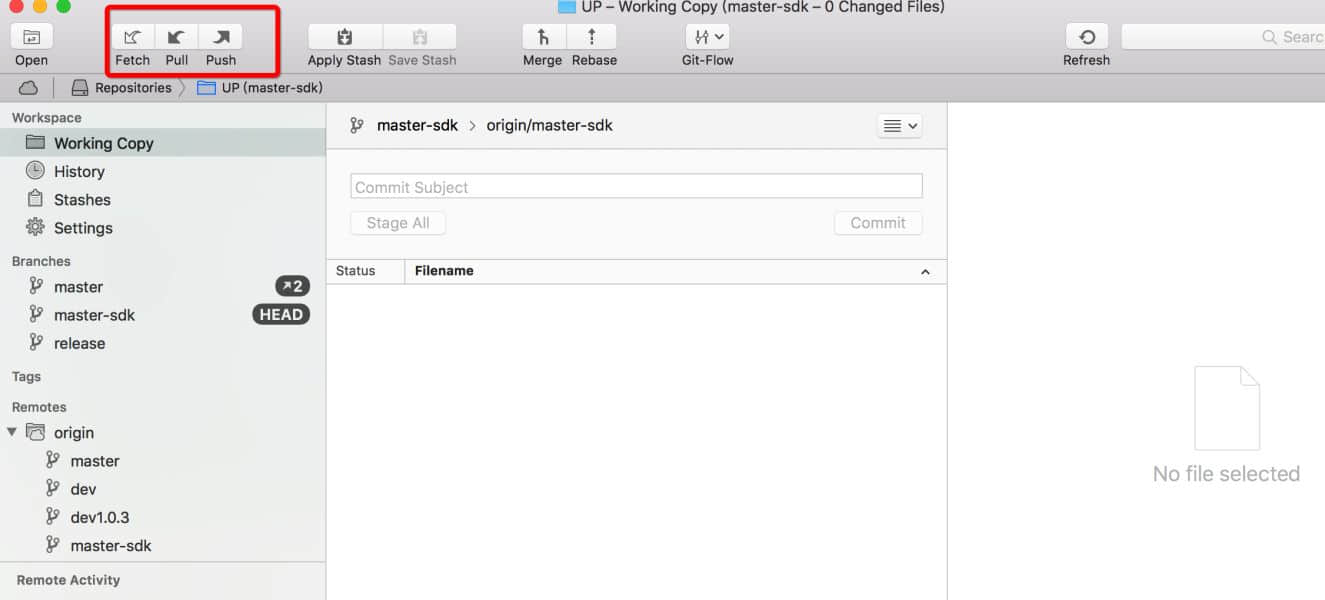

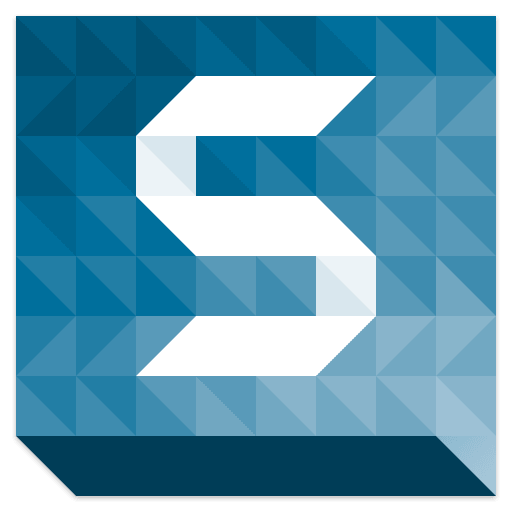
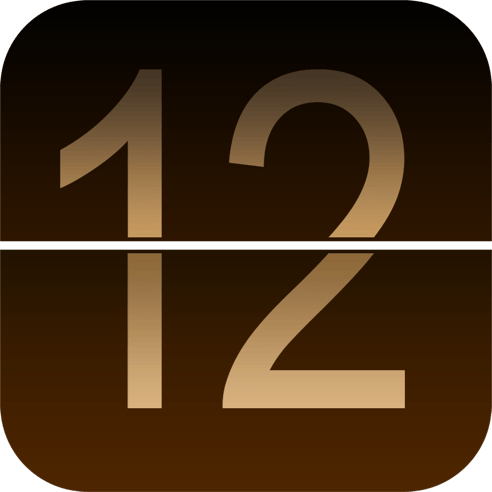
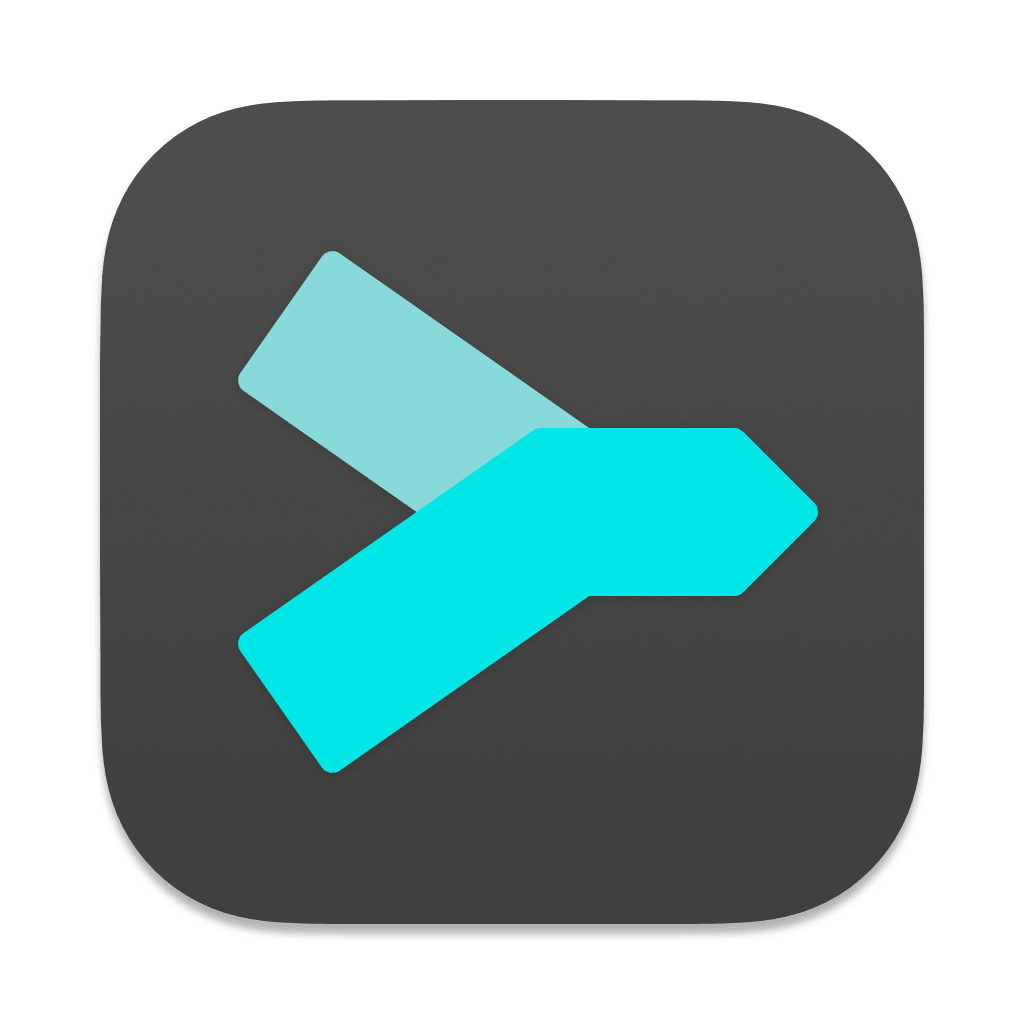
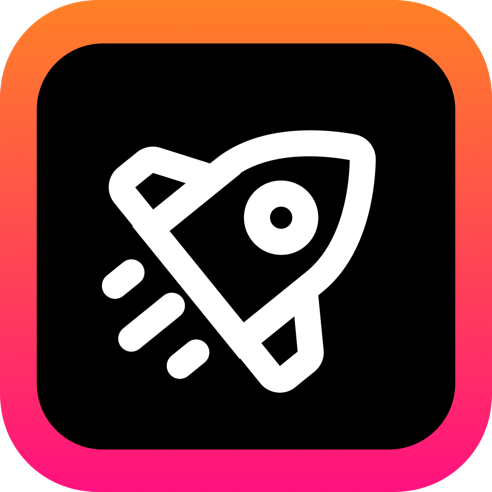



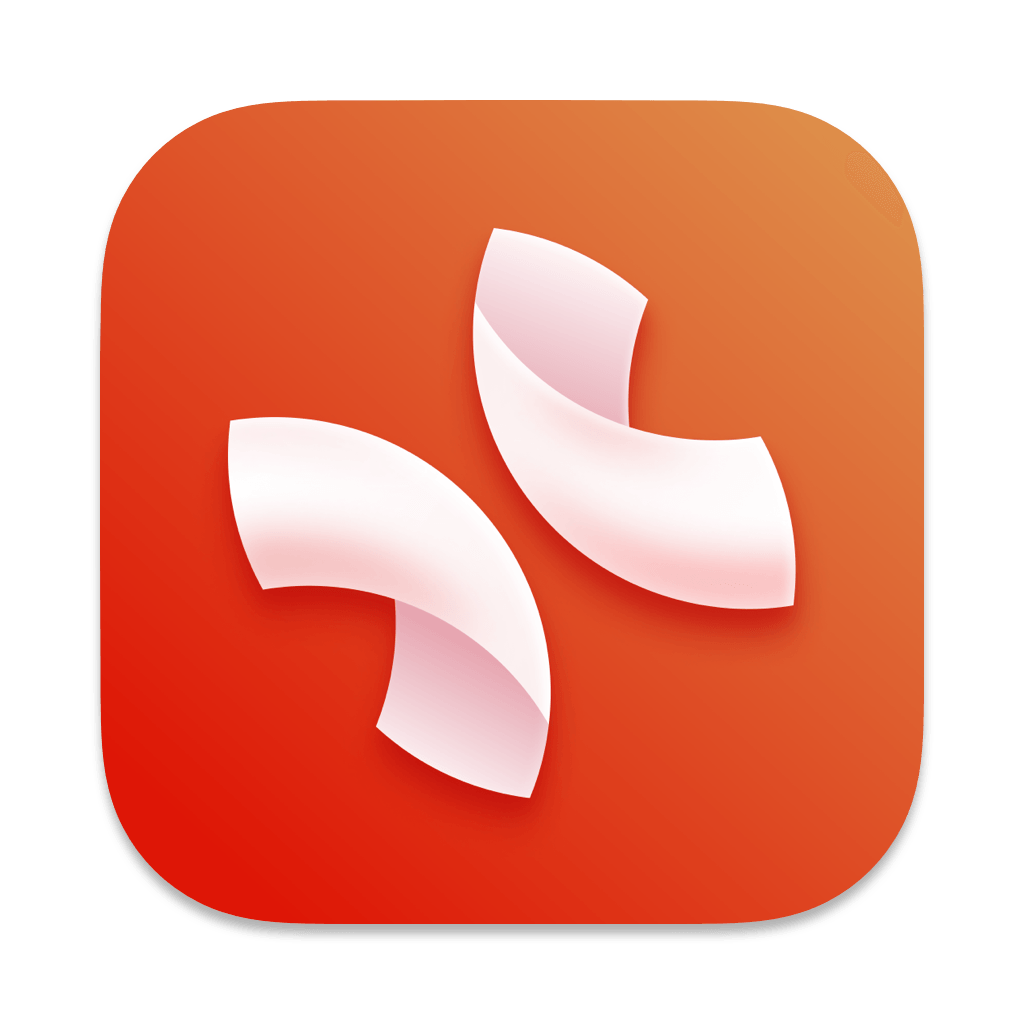

 2507222545
2507222545
全部评论 0
暂无跟帖